Takže jste si užívali všechny výhody přenosného prohlížeče Iron Browser, ale co když vyjde nejnovější verze? Nyní můžete mít dvě metody, jak rychle a snadno aktualizovat přenosný prohlížeč.
Poznámka: Každá z těchto metod funguje stejně dobře ... je jen otázkou preference, která nejlépe vyhovuje vašim potřebám.
Metoda 1 - Metoda souboru exe
To vám umožní aktualizovat přenosnou verzi stejným způsobem, jako byste to udělali pro běžnou instalaci aplikace Iron. Nejdříve si stáhněte nejnovější verzi souboru Iron exe ze SRWare a poklepejte na soubor, abyste mohli začít.
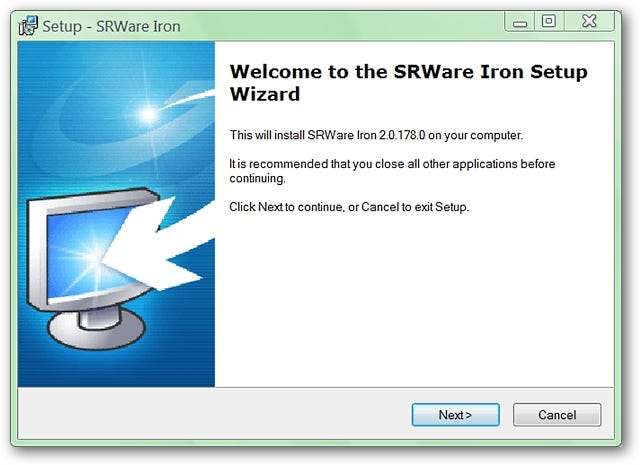
Jakmile se dostanete do okna pro umístění instalace, budete muset procházet a vyhledat domovskou složku pro vaši přenosnou instalaci (v našem příkladu se tato složka jmenuje Portable Iron Browser a je umístěna v Program Files).
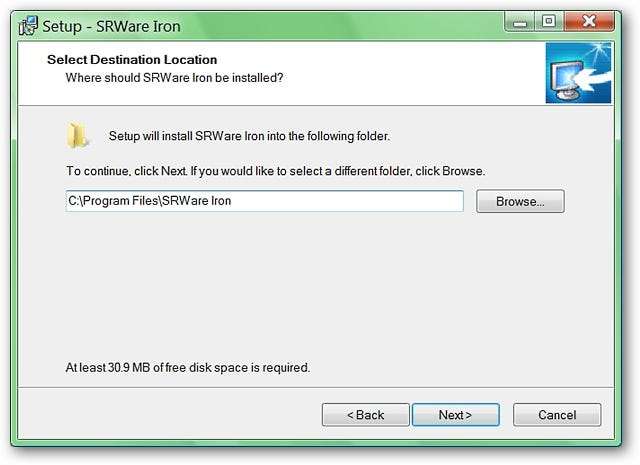
Jakmile najdete domovskou složku, vyberte složku s názvem „Železo“. Všimněte si, že instalační program chce přidat do instalační cesty podsložku s názvem „SRWare Iron“. Ujistěte se, že jste z instalační cesty odstranili název podsložky. Klikněte na „OK“.
Poznámka: Jak vidíte, složka „Profil“ je umístěna mimo umístění instalace, aby chránila vaše nastavení.
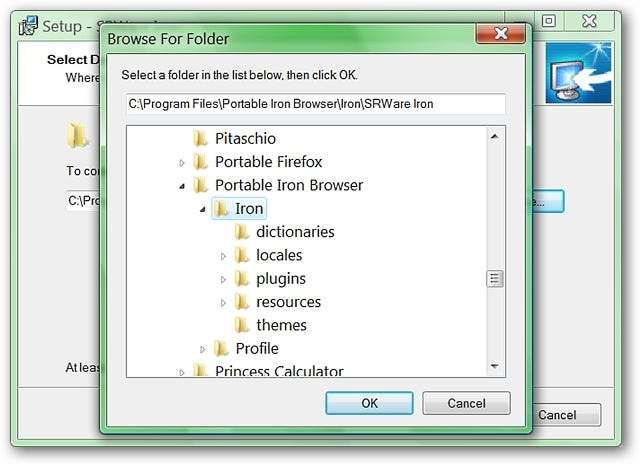
Vaše konečná instalační cesta by měla vypadat takto (může se lišit podle názvu a umístění domovské složky, které jste vybrali). Klikněte na „Další“.
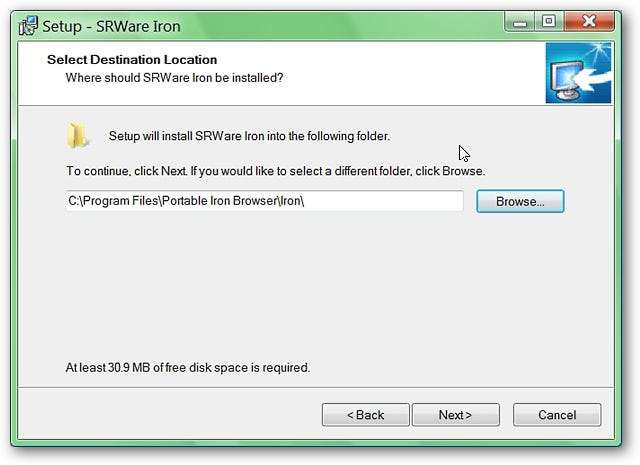
Jakmile kliknete na „Další“, zobrazí se následující okno se zprávou, že složka, kterou jste právě vybrali, již existuje a s dotazem, zda ji přesto chcete nainstalovat. Vyberte „Ano“.
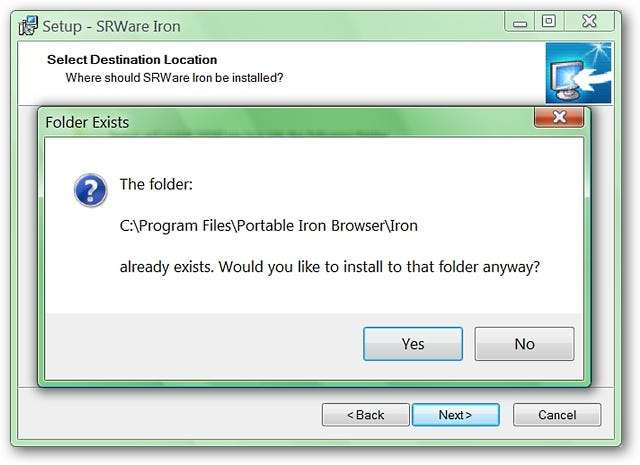
Následující okno ukazuje jediný malý problém s použitím metody souboru exe. Ve vaší nabídce Start vytvoří složku s nabídkami (tuto možnost v současné době nemáte k dispozici), kterou bude nutné po dokončení procesu aktualizace smazat. Klikněte na „Další“.
Poznámka: Použití zástupců nabídky Start zcela obejde nastavení a záložky vašeho přenosného prohlížeče, což způsobí, že se váš prohlížeč bude chovat jako první instalace!
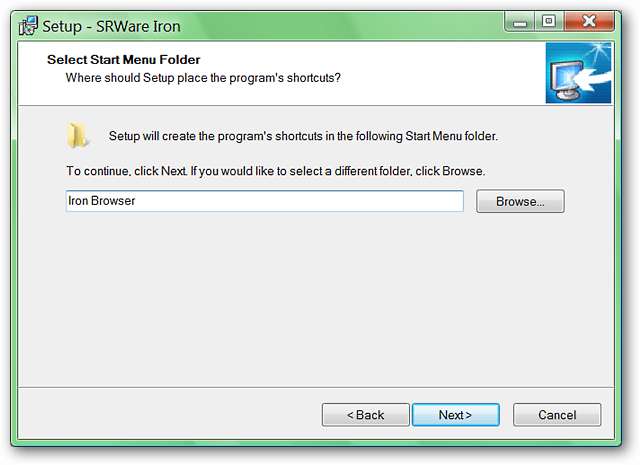
Jakmile kliknete na další okno, ujistěte se, že položky „Vytvořit ikonu na ploše“ a „Vytvořit ikonu pro rychlé spuštění“ nejsou zaškrtnuté. Klikněte na „Další“.
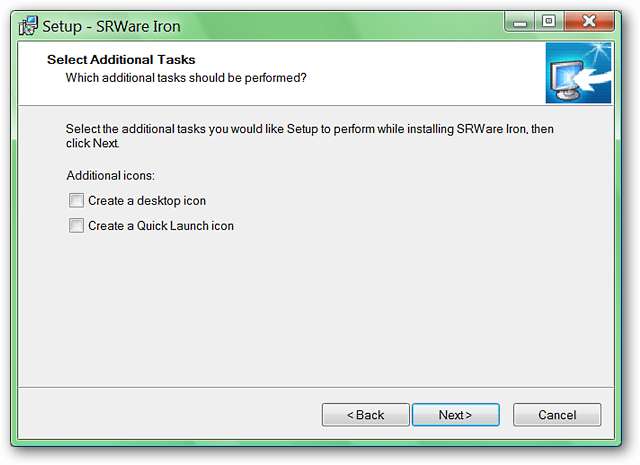
Poslední okno před instalací zobrazí konečné podrobnosti týkající se instalační cesty a informace týkající se nabídky Start. Nyní jste připraveni svůj přenosný počítač aktualizovat.
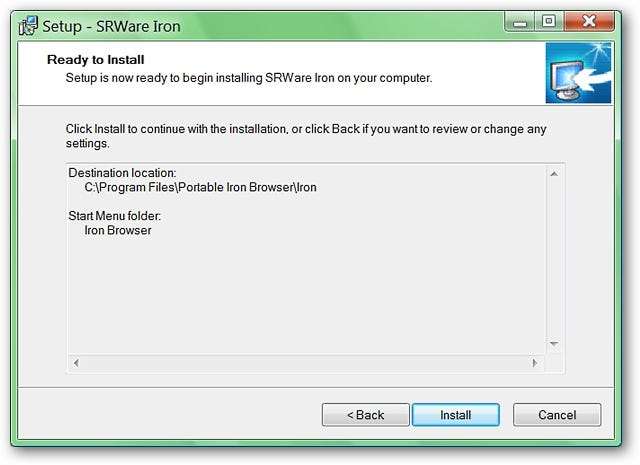
Jakmile dokončíte aktualizaci, zrušte zaškrtnutí políčka „Spustit SRWare Iron“. Nyní jste připraveni použít svoji oblíbenou spouštěcí zkratku pro přenosný prohlížeč a bavit se!
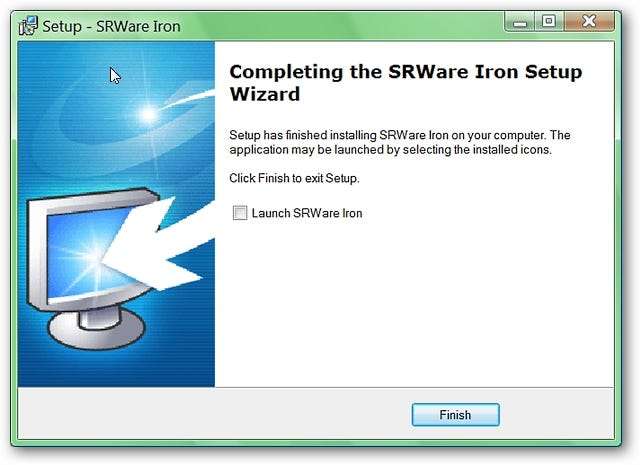
Metoda 2 - Metoda souboru zip
Tato metoda vám umožní aktualizovat přenosnou verzi pomocí souboru zip, který je k dispozici v SRWare. Nejprve si stáhněte nejnovější verzi souboru Iron Iron ze SRWare a rozbalte jej pomocí svého oblíbeného softwaru pro rozbalení / extrakci souborů. Po rozbalení souborů pomocí Průzkumníka Windows (nebo podobného programu) uvidíte složku s názvem „IronPortable“. Dvojitým kliknutím složku otevřete.
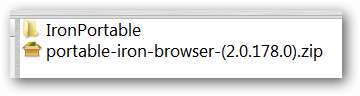
Uvnitř složky „IronPortable“ je podsložka, jejíž obsah budete potřebovat k provedení aktualizace. Poklepejte na složku s názvem „Iron“.
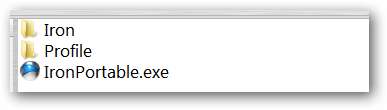
Zde najdete soubory a komponenty, které budete muset zkopírovat a vložit do přenosného prohlížeče, abyste jej mohli aktualizovat.
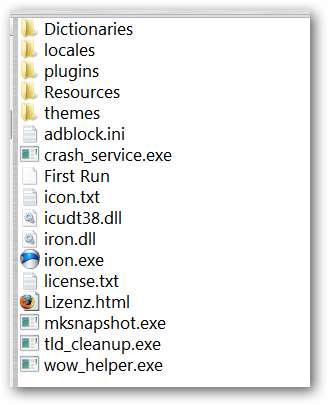
V tomto okamžiku budete muset otevřít druhou instanci Průzkumníka Windows (nebo podobného programu) a zobrazit domovskou složku pro váš přenosný prohlížeč (jako ve výše uvedené metodě exe má složka název Portable Iron Browser a je umístěna v Programu Soubory).
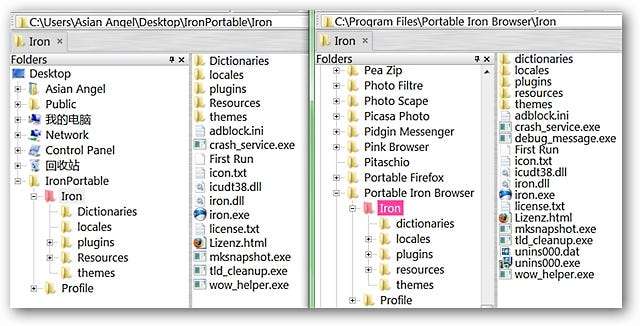
V závislosti na tom, zda máte v přenosné verzi další jazykové slovníky (v našem příkladu jsou další slovníky již nainstalovány), vyberte všechny soubory a komponenty kromě složky „Slovníky“ v nově rozbalené verzi. Přetáhněte tyto soubory do složky „Iron“ ve vašem přenosném počítači a nahraďte / přepište původní soubory. Nyní jste připraveni spustit svůj čerstvě aktualizovaný přenosný prohlížeč a bavit se!






